
중앙 처리 장치 또는 CPU는 모든 프로세스를 처리하고 모든 주변 장치를 제어하기 때문에 컴퓨터의 두뇌라고 합니다. 주어진 작업을 수행하기 위해 운영 체제에 처리 능력을 제공합니다. CPU는 프로그램의 명령에 지정된 기본 산술, 입출력 및 논리 연산을 수행합니다. 새 노트북을 구입할 때는 프로세서와 속도에 따라 선택해야 합니다. 이에 대해 아는 사람이 거의 없기 때문에 독자들에게 랩톱의 인텔 프로세서 세대를 확인하는 방법을 교육하기로 했습니다. 정보에 입각한 결정을 내릴 수 있습니다.

노트북의 인텔 프로세서 세대를 확인하는 방법
전 세계에 단 두 개의 프로세서 제조 회사, 즉 Intel이 있습니다. 및 AMD 또는 고급 마이크로 기기 . 두 기술 대기업 모두 미국에 기반을 두고 있으며 주로 CPU, GPU 마더보드, 칩셋 등을 포함한 반도체 장치를 만드는 데 주력합니다. Intel Corporation 1968년 7월 18일 Gordon Moore와 Robert Noyce가 미국 캘리포니아에서 설립한 회사입니다. 최첨단 제품과 컴퓨터 프로세서 업계의 우위는 비교할 수 없습니다. 인텔은 프로세서를 만들 뿐만 아니라 슈퍼컴퓨터, 솔리드 스테이트 드라이브, 마이크로프로세서, 심지어 자율주행차도 만듭니다.
프로세서 세대 및 클럭 속도로 분류됩니다. 현재 최신 Intel 프로세서의 세대는 11세대입니다. . 사용된 프로세서 모델은 Intel Core i3, i5, i7 및 i9입니다. . 프로세서 종류를 알면 게임, 하드웨어 업그레이드, 응용 프로그램 호환성 등을 할 때 도움이 될 것입니다. 그럼 노트북 세대 확인 방법에 대해 알아보겠습니다.
방법 1:설정의 정보 섹션을 통해
이것은 노트북의 세대를 결정하는 가장 간단하고 쉬운 방법입니다. Windows 설정을 사용하여 노트북의 Intel 프로세서 세대를 확인하는 방법은 다음과 같습니다.
1. Windows + X 키를 누릅니다. Windows 고급 사용자 메뉴 열기 .
2. 여기에서 시스템을 클릭합니다. , 표시된 대로.
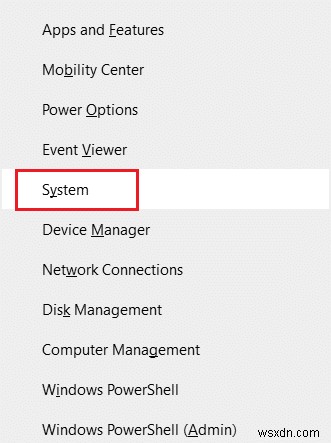
3. 정보 가 열립니다. 설정 섹션 . 이제 기기 사양에서 , 아래 그림과 같이 프로세서 세부정보를 확인하세요.
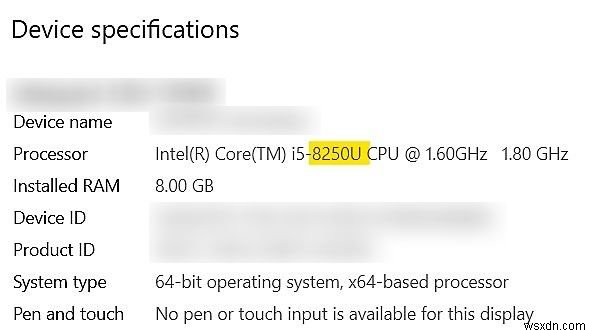
참고: 첫 번째 숫자 시리즈에서 프로세서 세대를 나타냅니다. 위 그림에서 8250U 중 8 8 을 나타냅니다. 세대 인텔 코어 i5 프로세서 .
방법 2:시스템 정보를 통해
이것은 시스템 소프트웨어 및 하드웨어 구성에 대한 자세한 정보를 찾을 수 있는 또 다른 빠른 방법입니다. Windows 10에서 노트북의 Intel 프로세서 세대를 확인하는 방법은 다음과 같습니다.
1. Windows 검색창을 클릭합니다. 시스템 정보를 입력합니다. 그런 다음 열기를 클릭합니다. , 표시된 대로.

2. 프로세서에 대해 원하는 세부정보를 기록합니다. 시스템 요약 아래의 카테고리 .

방법 3:작업 관리자를 통해
작업 관리자를 사용하여 노트북의 인텔 프로세서 세대를 확인하는 방법은 다음과 같습니다.
1. 작업 관리자를 엽니다. Ctrl + Shift + Esc 키를 눌러 함께.
2. 실적으로 이동 탭에서 CPU를 찾습니다. .
3. 여기에서 프로세서 세부 정보가 아래에 강조 표시된 대로 제공됩니다.
참고: 첫 번째 숫자 강조 표시된 시리즈에서 프로세서 세대를 나타냅니다. 8 세대.

방법 4:Intel 프로세서 식별 유틸리티를 통해
인텔 프로세서 세대를 식별할 수 있는 또 다른 방법이 있습니다. 이 방법은 Intel Corporation의 프로그램을 사용하여 Intel 프로세서 생성을 확인하는 방법에 대한 귀하의 질문에 답변합니다.
1. 인텔 프로세서 식별 유틸리티 다운로드 PC에 설치하세요.

2. 이제 프로그램을 실행하여 프로세서의 세부 정보를 봅니다. 여기 프로세서 세대 아래에 강조표시되어 있습니다.

권장:
- 노트북에 3대의 모니터를 설정하는 방법
- Windows 10에서 BIOS로 들어가는 방법
- Windows 10에서 텔넷을 활성화하는 방법
이 가이드가 도움이 되고 노트북의 인텔 프로세서 세대를 확인하는 방법을 배울 수 있기를 바랍니다. . 어떤 방법이 가장 마음에 들었는지 알려주세요. 질문이나 제안 사항이 있는 경우 아래 댓글 섹션에 자유롭게 남겨주세요.
